Cómo hacer que esa tecla del teclado que nadie utiliza valga para algo

Es muy probable que no te hayas parado a pensar en para qué sirven todas y cada una de las teclas que hay en tu ordenador. Muchas tienen una historia muy larga, pero con el paso del tiempo su uso se ha reducido y se han quedado como adorno. Esto es lo que le ha pasado a la tecla Scroll Lock, aunque podemos darle una segunda vida.
La tecla Scroll Lock ya estaba en los teclado en los primeros ordenadores que lanzó IBM en los años 80. Desde entonces ha estado en nuestros teclados, hasta ahora que ha terminado por desaparecer de algunos ordenadores como los portátiles más pequeños. Si aún cuentas con esta tecla en tu ordenador con Windows 10, vamos a enseñarte distintas formas de usarla.
En sus inicios Scroll Lock se usaba como su propio nombre indica para hacer scroll, algo que ahora hacemos con la rueda del ratón o con los dedos en el trackpad. Por eso, esta tecla se ha dejado de usar, aunque existen muchas herramientas que pueden cambiar esto y te vamos a explicar cuáles son.
Con la herramienta Power Toys de Microsoft, podemos darle más funciones a nuestro teclado y reasignar funciones a las distintas teclas que tengamos abandonadas. Con este truco, aquellos que tengan Windows 10, pueden usar Scroll Lock para bajar y subir el volumen de la música, activar las mayúsculas, suspender el ordenador o actualizar la web en la que estés en el navegador.
Para conseguir estos cambios el proceso es muy sencillo, lo primero es descargar Power Toys en tu ordenador desde este enlace (PowerToysSetup-0.18.2-x64.msi)
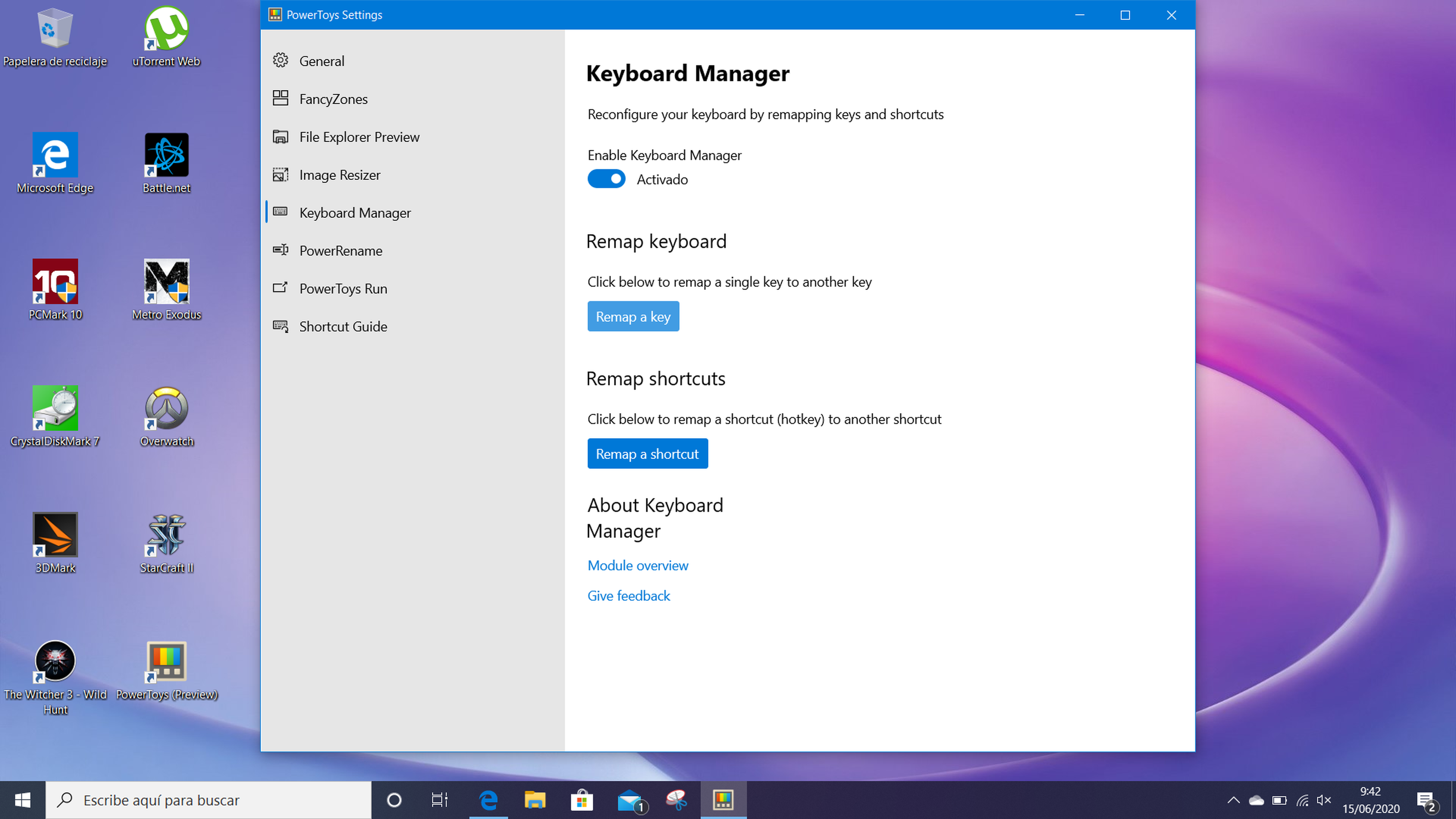
- Con la herramienta Power Toys, selecciona el apartado Keyboard Manager.
- Después presiona el botón "Remap a key" que significa Reasignar tecla.
- En la columna de la izquierda debemos indicar la tecla que queremos rebautizar y en la de la derecha la función de la que se encargará a partir de ahora.
- Con presionar Aceptar, ya estaría realizado el cambio.
- Si quieres probar otras funciones, sólo tienes que volver a entrar y eliminar la conexión con el símbolo de la basura, para volver a realizar el proceso.
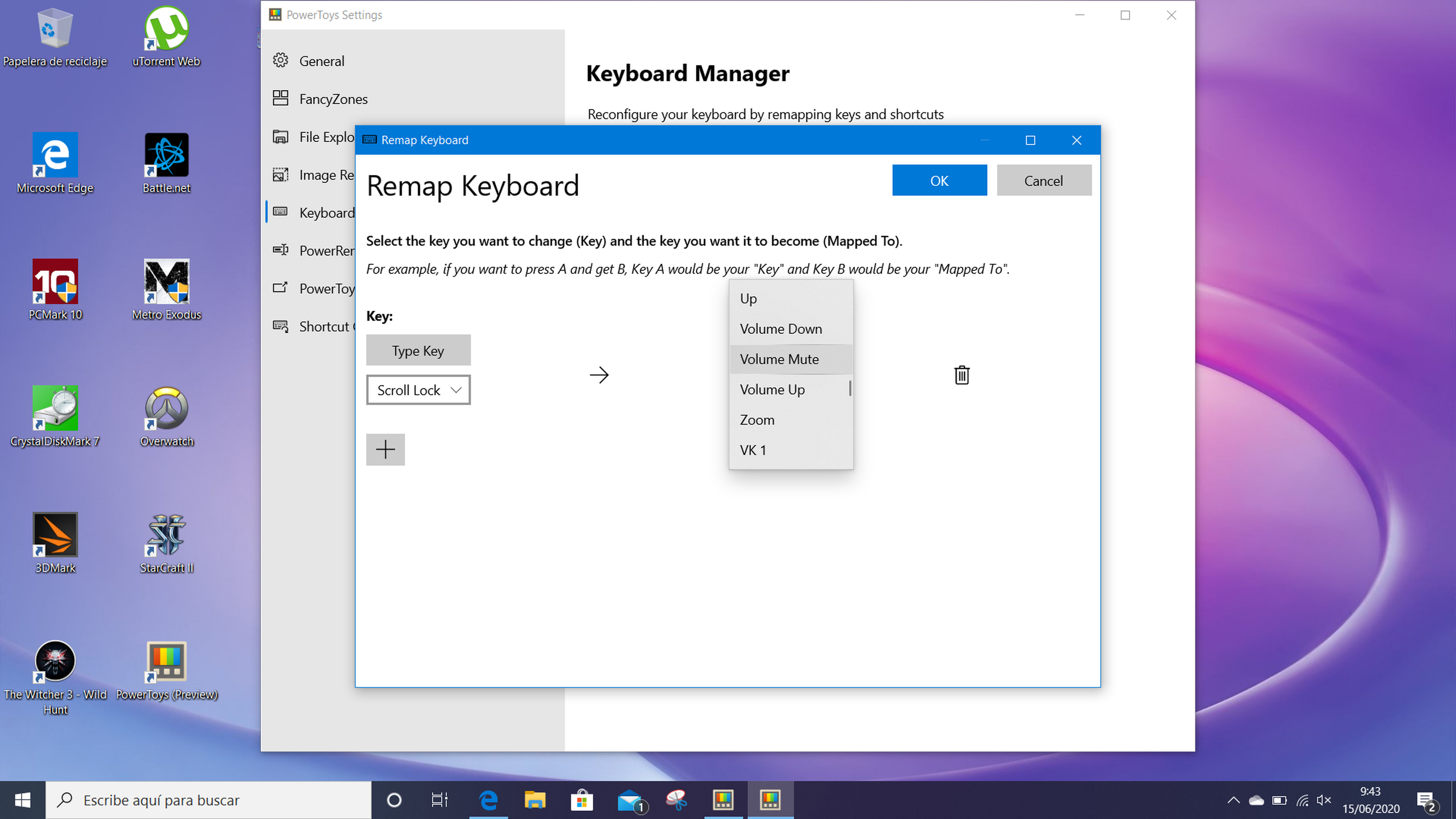
Iniciar un programa con la tecla Scroll Lock
Otra opción que tenemos para volver a usar Scroll Lock, es usarla para iniciar un programa en concreto. Esto proceso es mucho más sencillo y no necesita descargar ninguna herramienta.
- Primero debes "crear un acceso directo" a ese programa en el escritorio.
- Después pinchamos con el botón derecho del ratón en ese acceso directo y nos vamos a "Propiedades".
- En la ventana que aparecerá, te sitúas en la sección "Acceso directo" para en el recuadro de "Tecla de método abreviado", escribimos: Ctrl + Alt + Scroll Lock.
Con estos sencillos trucos puedes darle más vida a todas esas teclas que como Scroll Lock se hayan quedado en un segundo plano y no estés usando tanto. De esta manera puedes configurar tu teclado para tener más accesos rápidos en el ordenador.
Descubre más sobre Marta Sanz Romero, autor/a de este artículo.
Conoce cómo trabajamos en Computerhoy.

